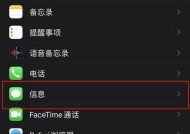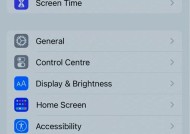苹果手机12如何开启AirPlay?
- 综合领域
- 2025-06-15
- 5
- 更新:2025-06-03 00:27:45
随着科技的发展,苹果手机12以其出色的性能和创新的功能赢得了众多用户的青睐。AirPlay作为一项便捷的无线传输技术,让用户可以轻松地将照片、视频等内容从iPhone无线传输到电视、智能音箱等设备。下面,我将详细说明如何在苹果手机12上开启AirPlay功能。
一、AirPlay概述与优势
AirPlay是苹果公司开发的一项技术,它允许用户将多媒体内容无线传输到支持AirPlay的设备上。这对于在家庭娱乐系统、会议室或任何兼容设备上分享内容尤为方便。
在苹果手机12上使用AirPlay有诸多好处:
无线传输:避免了使用线缆的烦恼,更加方便快捷。
高清晰度传输:支持高分辨率的音视频传输,保证了优秀的视听体验。
兼容性强:可与各种苹果及第三方的智能设备完美配合。
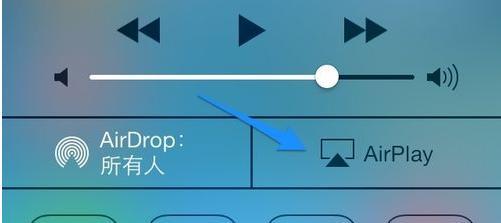
二、开启AirPlay的步骤
步骤1:确保目标设备支持AirPlay
在开始之前,请确认您的电视、音响或其他目标设备支持AirPlay功能。苹果手机12只能将内容传输到支持AirPlay的设备。
步骤2:开启iPhone12的控制中心
我们需要打开iPhone12的控制中心。您可以通过从屏幕的右上角向下滑动来做到这一点。
步骤3:找到AirPlay图标并点击
控制中心的界面中,您将看到一个向上的箭头图标,这个图标下方带有圆形与无线波符号。这即为AirPlay的图标。
步骤4:选择您的AirPlay设备
点击AirPlay图标后,您会看到一个设备列表。列表中将列出所有在线并可接收AirPlay信号的设备。选择您希望传输内容到的设备。
步骤5:确认并开始传输
确认选择的设备后,手机上正在播放的媒体内容(如音乐、视频等)将开始传输到所选的设备上。若手机屏幕上显示的是图片或文档,同样可以按照此方法传输。
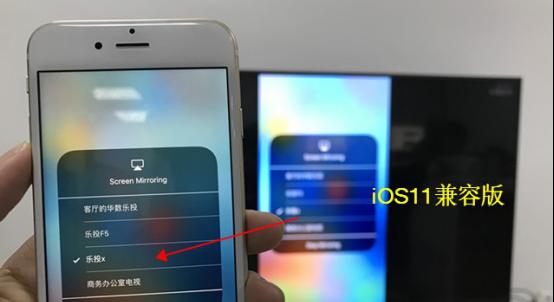
三、解决常见问题
问题1:设备列表中没有显示我的设备
确保您的目标设备已经打开并且与iPhone连接在同一个无线网络上。同时,检查设备是否正确开启了AirPlay接收功能。
问题2:传输过程中出现卡顿或断连
这可能是由于信号干扰或网络不稳定所导致。试着靠近目标设备或将iPhone和接收设备置于信号更强的位置。
问题3:无法找到控制中心的AirPlay图标
如果您的控制中心没有显示AirPlay图标,可能是因为控制中心中未添加该功能。您可以通过设置→控制中心→自定义控制,添加“屏幕镜像”(包括AirPlay功能)到控制中心。
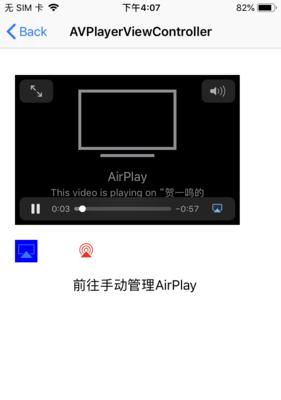
四、实用技巧
使用AirPlay镜像:通过控制中心,您可以选择镜像功能,将iPhone的整个屏幕显示到AirPlay支持的显示设备上。
优化网络环境:为了获得最佳的AirPlay体验,请确保您的WiFi环境信号良好,必要时可以尝试使用5GHz频段的WiFi。
充电使用:长时间使用AirPlay功能传输媒体时,建议边充电边使用,以避免电量消耗过快。
五、
开启苹果手机12的AirPlay功能是一种简单便捷的方法,能够将您的手机内容无线分享到其他设备上,极大地提升了用户体验。按照上述步骤操作,您即可享受AirPlay带来的便捷和乐趣。如果在操作过程中遇到任何问题,参照本文的常见问题解答和实用技巧,相信能够帮您快速解决问题,享受更加丰富多彩的智能生活。
通过以上步骤,您现在应该已经掌握了如何在苹果手机12上开启AirPlay功能。利用这一强大的技术,您可以轻松地与家人和朋友分享您的照片、视频以及音乐等,让娱乐体验升级。如您在使用过程中有任何疑问,欢迎继续探索并提出问题。